通過Function Compute訪問Tablestore,對錶格儲存增量資料進行Realtime Compute。
背景信息
Function Compute(Function Compute)是一個事件驅動的服務,通過Function Compute,無需管理伺服器等運行情況,只需編寫代碼並上傳。Function
Compute準備計算資源,並以Auto Scaling的方式運行使用者代碼,而您只需根據實際代碼運行所消耗的資源進行付費。更多資訊,請參見t1880953.html#concept_2259850。
Tablestore Stream是用於擷取Tablestore表中增量資料的一個資料通道,通過建立Tablestore觸發器,能夠實現Stream和Function
Compute的自動對接,讓計算函數中自訂的程式邏輯自動處理Tablestore表中發生的資料修改。
使用情境
如下圖所示,使用Function Compute可以實現如下任務。
- 資料同步:同步Tablestore中的即時資料到資料緩衝、搜尋引擎或者其他資料庫執行個體中。
- 資料歸檔:增量歸檔Tablestore中的資料到OSS等做冷備份。
- 事件驅動:利用觸發器觸發函數調用IoT套件、雲應用API或者做訊息通知等。
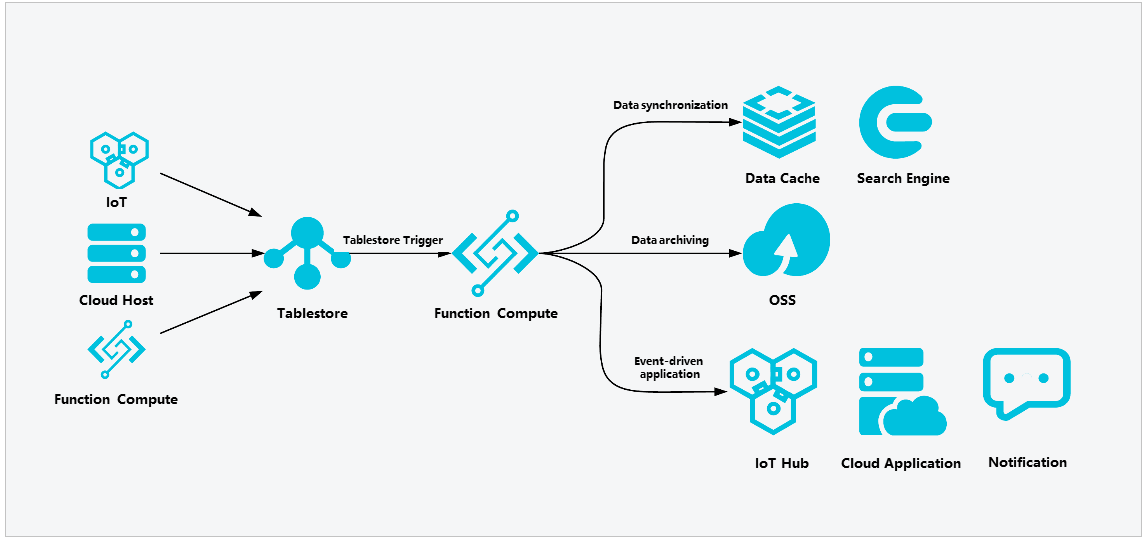
注意事項
請確保Tablestore資料表與Function Compute服務處於同一地區。
步驟一:為資料表開啟Stream功能
使用觸發器功能需要先在Tablestore控制台開啟資料表的Stream功能,才能在Function Compute中處理寫入Tablestore中的增量資料。
- 登入Tablestore控制台。
- 在概覽頁面,單擊執行個體名稱或在操作列單擊執行個體管理。
- 在執行個體詳情頁簽的資料表列表地區,單擊資料表名稱後選擇即時消費通道頁簽或單擊
 後選擇即時消費通道。
後選擇即時消費通道。
- 在即時消費通道頁簽,單擊Stream資訊對應的開啟。
- 在開啟Stream功能對話方塊,設定日誌到期時間長度,單擊開啟。
日誌到期時間長度取值為非零整數,單位為小時,最長時間長度為168小時。
说明 日誌到期時間長度設定後不能修改,請謹慎設定。
步驟二:配置Tablestore觸發器
在Function Compute控制台建立Tablestore觸發器來處理Tablestore資料表的即時資料流。
- 建立Function Compute的服務。
- 登入Function Compute控制台。
- 在左側導覽列,單擊服務及函數。
- 在頂部功能表列,選擇地區。
- 在服務列表頁面,單擊建立服務。
- 在建立服務面板,填寫服務名稱和描述,按需設定日誌與鏈路追蹤功能。
- 單擊確定。
建立完成後,在服務列表頁面,您可以查看到已建立的服務及其配置資訊。
- 建立Function Compute的函數。
- 在服務列表頁面,單擊目標服務名稱。
- 在函數管理頁面,單擊建立函數。
- 在建立函數頁面,選擇建立函數的方式為使用標準Runtime從零建立。
- 在基本設定地區,根據下表說明填寫函數基本資料。
| 參數 |
是否必填 |
說明 |
本文樣本 |
| 函數名稱 |
否 |
填寫自訂的函數名稱。
说明 如果不填寫名稱,Function Compute會自動為您建立。
|
Function |
| 運行環境 |
是 |
選擇您熟悉的語言,例如Python、Java、PHP、Node.js等。Function Compute支援的運行環境,請參見t1881006.html#multiTask3514。
|
Python 3.6 |
| 代碼上傳方式 |
否 |
預設選擇使用範例程式碼建立函數,函數建立完成後內建Function Compute平台為其配置的範例程式碼。您也可以選擇以下三種方式上傳您自己的代碼。
- 通過ZIP包上傳代碼:選擇函數代碼ZIP包。
- 通過檔案夾上傳代碼:選擇包含函數代碼的檔案夾。
- 通過OSS上傳代碼:選擇上傳函數代碼的Bucket名稱和檔案名稱。
|
使用範例程式碼 |
| 啟動命令 |
否 |
程式的啟動命令。如果不配置啟動命令,您需要在代碼的根目錄手動建立一個名稱為bootstrap的啟動指令碼,您的程式通過此指令碼來啟動。
说明 僅當您選擇使用自訂運行時平滑遷移Web Server時,需配置此參數。
|
npm run start |
| 監聽連接埠 |
是 |
您的代碼中的HTTP Server所監聽的連接埠。
说明 僅當您選擇使用自訂運行時平滑遷移Web Server時,需配置此參數。
|
9000 |
| 請求處理常式類型 |
是 |
選擇請求處理常式類型。取值範圍如下:
- 處理事件請求:通過定時器、調用API/SDK或其他阿里雲服務的觸發器來觸發函數執行。
- 處理HTTP請求:用於處理HTTP請求或Websocekt請求的函數。如果您的使用情境是Web情境,建議您使用自訂運行時平滑遷移Web Server。具體資訊,請參見。
使用Tablestore觸發器時,此參數必須設定為處理事件請求。
|
處理事件請求 |
| 執行個體類型 |
是 |
選擇適合您的執行個體類型。取值範圍如下:
更多資訊,請參見t1911640.html#concept_2542889。關於各種執行個體類型的計費詳情,請參見t1880954.html#concept_2557114。
|
彈性執行個體 |
| 記憶體規格 |
是 |
設定函數執行記憶體。
- 選擇輸入:在下拉式清單中選擇所需記憶體。
- 手動輸入:僅適用於彈性執行個體,單擊手動輸入記憶體大小,可自訂函數執行記憶體。取值範圍[128, 3072],單位為MB。
|
512 MB |
| 執行個體並發度 |
是 |
設定函數執行個體的並發度,具體資訊,請參見t1912490.html#task_2552850。
|
1 |
| 請求處理常式 |
是 |
佈建要求處理常式,Function Compute的運行時會載入並調用您的請求處理常式處理請求。 |
index.handler |
函數建立完成後,在函數管理頁面,即可查看已建立的函數。
- 在配置觸發器地區,根據下表說明填寫觸發器相關參數。
| 參數 |
操作 |
本文樣本 |
| 觸發器類型 |
選擇Tablestore。
说明 當請求處理常式類型選擇處理HTTP請求時,此參數預設為HTTP觸發器。
|
|
| 名稱 |
自訂填寫觸發器名稱。 |
Tablestore-trigger |
| 執行個體 |
在下拉式清單中選擇已建立的Tablestore執行個體。 |
distribute-test |
| 表格 |
在下拉式清單中選擇已建立的資料表。 |
source_data |
| 角色名稱 |
選擇AliyunTableStoreStreamNotificationRole。
说明 如果您第一次建立該類型的觸發器,則需要單擊確定後,在彈出的對話方塊中選擇立即授權,並根據系統提示完成角色建立和授權。
|
AliyunTableStoreStreamNotificationRole |
- 單擊建立。
建立好的觸發器會自動顯示在
觸發器管理頁簽。
说明 您也可以在Tablestore控制台中資料表的觸發器管理頁簽,查看和建立Tablestore觸發器。
步驟三:驗證測試
Function Compute支援函數的線上調試功能,您可以構建觸發的Event,並測試代碼邏輯是否符合期望。
由於Tablestore觸發函數服務的Event是CBOR格式,該資料格式是一種類似JSON的二進位格式,可以按照如下方法進行線上調試。
- 編寫代碼。
- 在函數管理頁面,單擊函數名稱。
- 在函數詳情頁面,單擊函數代碼頁簽,在代碼編輯器中編寫代碼。
在代碼中使用records = json.loads(event)處理自訂的測試觸發事件。
import logging
import cbor
import json
def get_attribute_value(record, column):
attrs = record[u'Columns']
for x in attrs:
if x[u'ColumnName'] == column:
return x['Value']
def get_pk_value(record, column):
attrs = record[u'PrimaryKey']
for x in attrs:
if x['ColumnName'] == column:
return x['Value']
def handler(event, context):
logger = logging.getLogger()
logger.info("Begin to handle event")
#records = cbor.loads(event)
records = json.loads(event)
for record in records['Records']:
logger.info("Handle record: %s", record)
pk_0 = get_pk_value(record, "pk_0")
attr_0 = get_attribute_value(record, "attr_0")
return 'OK'
- 驗證測試。
- 在函數代碼頁簽,單擊測試函數右側的
 表徵圖後,從下拉式清單中,選擇配置測試參數。
表徵圖後,從下拉式清單中,選擇配置測試參數。
- 在配置測試參數對話方塊,選擇建立新測試事件或編輯已有測試事件頁簽,選擇事件模板為Tablestore,並填寫事件名稱和事件內容。單擊確定。
- 單擊測試函數,查看是否符合期望。
當使用records=json.loads(event)測試OK後,可以修改為records = cbor.loads(event)並單擊部署代碼,當Tablestore中有資料寫入時,相關的函數邏輯就會觸發。
附錄:資料處理
配置測試參數時,需要按照特定的資料格式設定事件內容。
- 資料格式
Tablestore觸發器使用CBOR格式對增量資料進行編碼構成Function Compute的Event。增量資料的具體資料格式如下:
{
"Version": "string",
"Records": [
{
"Type": "string",
"Info": {
"Timestamp": int64
},
"PrimaryKey": [
{
"ColumnName": "string",
"Value": formated_value
}
],
"Columns": [
{
"Type": "string",
"ColumnName": "string",
"Value": formated_value,
"Timestamp": int64
}
]
}
]
}
- 成員定義
成員定義請參見下表。
| 參數 |
說明 |
| Version |
payload版本號碼,目前為Sync-v1。類型為string。 |
| Records |
資料表中的增量資料行數組。包含如下內部成員:
- Type:資料行類型,包含PutRow、UpdateRow和DeleteRow。類型為string。
- Info:包含Timestamp內部成員。Timestamp表示該行的最後修改UTC時間。類型為int64。
|
| PrimaryKey |
主鍵列數組。包含如下內部成員:
- ColumnName:主鍵列名稱。類型為string。
- Value:主鍵列內容。類型為formated_value,支援integer、string和blob。
|
| Columns |
屬性列數組。包括如下內部成員:
- Type:屬性列類型,包含Put、DeleteOneVersion和DeleteAllVersions。類型為string。
- ColumnName:屬性列名稱。類型為string。
- Value:屬性列內容。類型為formated_value,支援integer、boolean、double、string和blob。
- Timestamp:屬性列最後修改UTC時間。類型為int64。
|
- 資料樣本
{
"Version": "Sync-v1",
"Records": [
{
"Type": "PutRow",
"Info": {
"Timestamp": 1506416585740836
},
"PrimaryKey": [
{
"ColumnName": "pk_0",
"Value": 1506416585881590900
},
{
"ColumnName": "pk_1",
"Value": "2017-09-26 17:03:05.8815909 +0800 CST"
},
{
"ColumnName": "pk_2",
"Value": 1506416585741000
}
],
"Columns": [
{
"Type": "Put",
"ColumnName": "attr_0",
"Value": "hello_table_store",
"Timestamp": 1506416585741
},
{
"Type": "Put",
"ColumnName": "attr_1",
"Value": 1506416585881590900,
"Timestamp": 1506416585741
}
]
}
]
}
附錄:使用已有Function Compute建立Tablestore觸發器
在Tablestore控制台,使用已有Function Compute的服務以及服務下的函數建立Tablestore觸發器。
- 登入Tablestore控制台。
- 在概覽頁面,單擊執行個體名稱或在操作列單擊執行個體管理。
- 在執行個體詳情頁簽的資料表列表地區,單擊資料表名稱。
- 在觸發器管理頁簽,單擊使用已有Function Compute。
- 在建立觸發器對話方塊,選擇Function Compute服務以及服務下的函數,並填寫觸發器名稱,單擊確定。
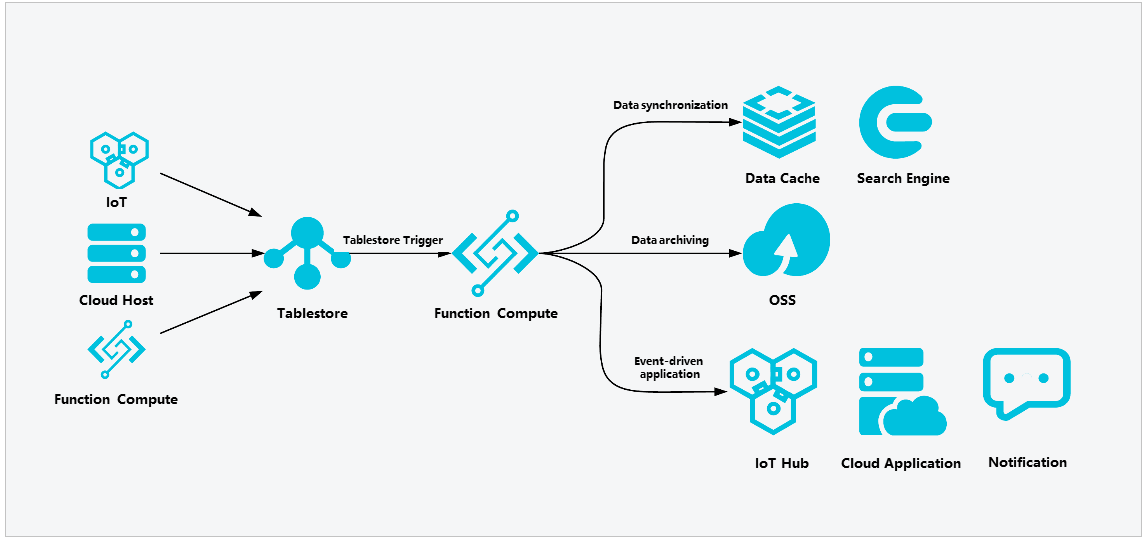
 後選擇
後選擇 表徵圖後,從下拉式清單中,選擇
表徵圖後,從下拉式清單中,選擇